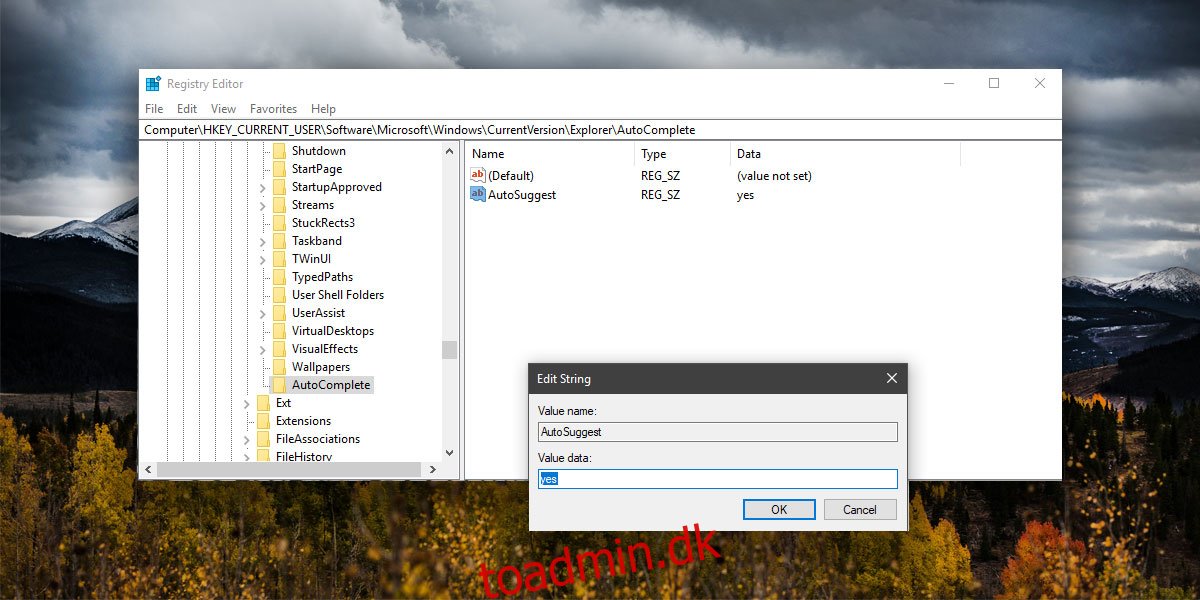Filnavigation er ret simpel i Windows, men hvis du bruger File Explorer eller Windows kørselsdialogen til at åbne registreringsdatabasen eller enhedshåndteringen, skal du huske, hvad den hedder. Du kan ikke bare skrive Enhedshåndtering i File Explorer-adresselinjen eller i kørselsdialogen for at åbne appen. Hvis du har problemer med at huske, hvad du skal skrive, er det en god idé at aktivere autofuldførelse for Filstifinder i Windows 10.
Autofuldførelse til filstifinder fungerer, som autofuldførelse fungerer i enhver anden app eller tjeneste. Du begynder at skrive, og mens du skriver, giver autofuldførelse forslag, som du kan vælge. Hvis du vil åbne enhedshåndtering, kan du skrive annonce, og både File Explorer og kørselsdialogen vil give dig forslag.
Autofuldførelse til File Explorer
For at aktivere autofuldførelse for Filstifinder skal du have administrative rettigheder. Åbn Windows-registreringsdatabasen og gå til følgende placering. Hvis AutoComplete-nøglen ikke findes, skal du oprette den under Explorer-tasten. Højreklik på Explorer-tasten, og vælg Ny>Nøgle.
HKEY_CURRENT_USERSOFTWAREMicrosoftWindowsCurrentVersionExplorerAutoComplete
Inde i AutoComplete-tasten skal der være en værdi ved navn AutoSuggest. Hvis det ikke er der, bliver du nødt til at oprette det. Højreklik inde i højre rude, og vælg Ny > Strengværdi. Navngiv den AutoSuggest og indstil dens værdi til ‘yes’.
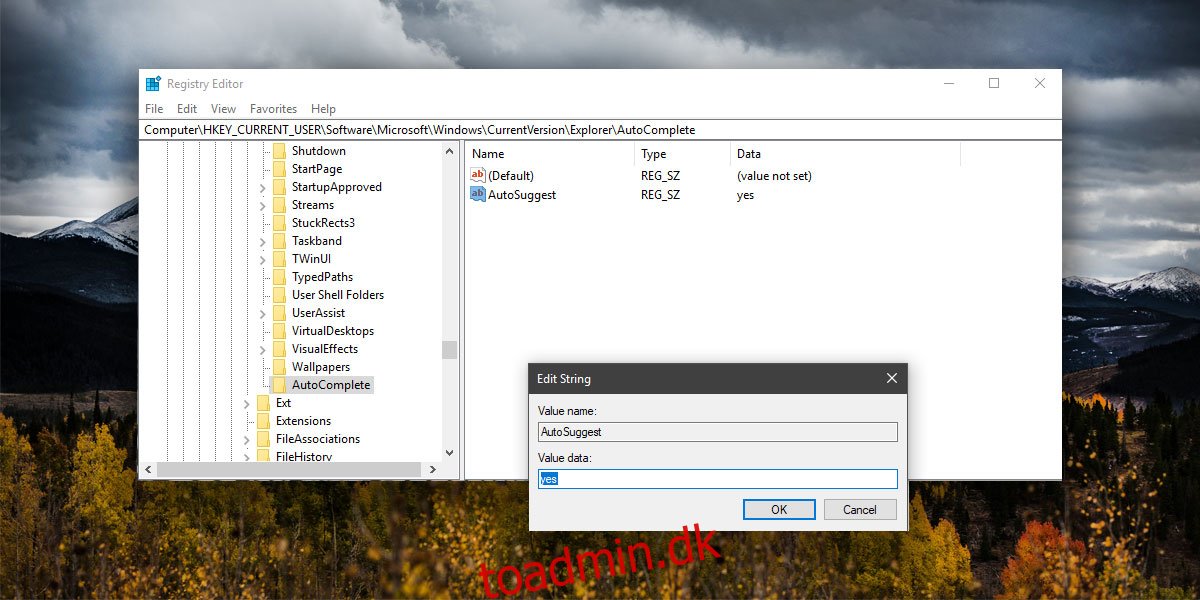
Når du skriver i adresselinjen i Stifinder eller inde i dialogboksen Kør, vil Windows forsøge at autofuldføre adressen for dig.
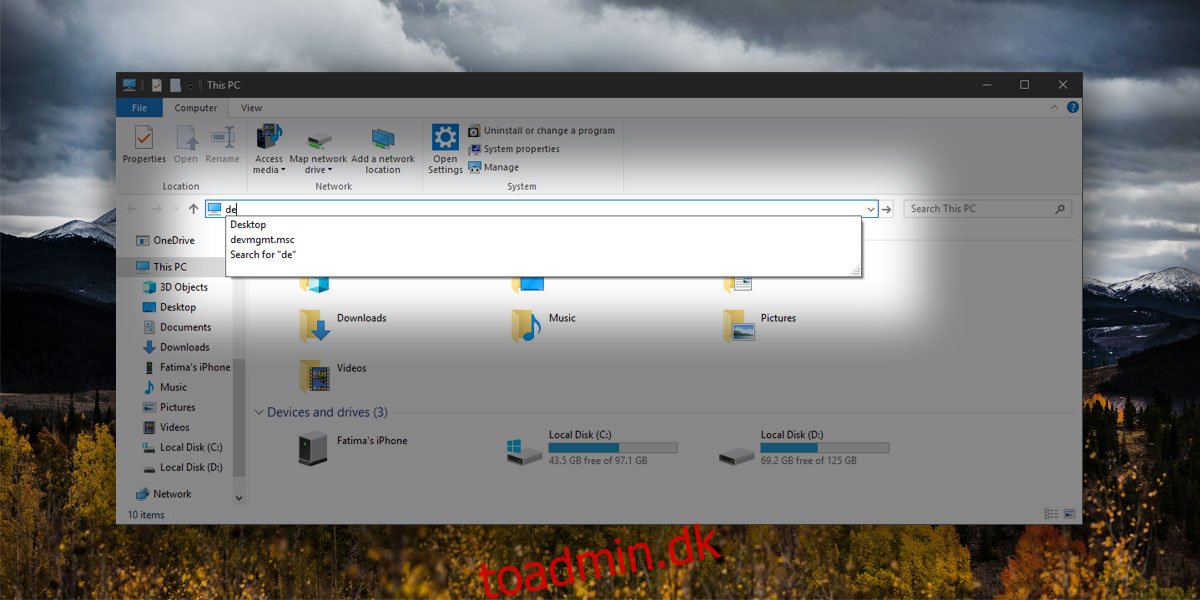
Hvis du ikke kan lide funktionen, kan du slå den fra enten ved at indstille værdien af Autosuggest-strengen til ‘nej’ eller ved at slette den. Vi anbefaler, at du ændrer værdien til ‘nej’ i stedet for at slette den. Hvis nøglen aldrig var der til at begynde med, dvs. du skulle oprette den for at aktivere autofuldførelse i Filstifinder, så er det sandsynligvis ufarligt at slette den. Hvis nøglen var der før, er det bedst for dig at lade den være der og kun ændre værdien.
Dette virker sandsynligvis på ældre versioner af Windows, dvs. Windows 7 og 8, men vi har ikke testet det på nogen af dem. Hvis nøglen findes i dit register, behøver du kun at indstille dens værdi. For nogle brugere eksisterer nøglen ikke kun, men værdien er som standard sat til ‘ja’. Hvis du faktisk synes, at denne funktion er irriterende, kan du deaktivere den. Det vil hverken fremskynde eller bremse File Explorer. Du vil måske også sammenligne, hvordan autofuldførelse i File Explorer sammenlignes med Windows-søgning.